时间:2023-08-23 15:35:46 作者:娜娜 来源:系统之家 1. 扫描二维码随时看资讯 2. 请使用手机浏览器访问: https://m.xitongzhijia.net/xtjc/20230823/293788.html 手机查看 评论 反馈
如果你的华为电脑不能正常运行或性能不佳,那么可以使用系统自带的恢复功能,重置系统。但是重置系统在某些情况下会失效,比如系统文件损坏,重置功能可能会无法使用。而重装系统理论上可以解决一切系统问题。如果你需要重装系统可以参考教程:《笔记本电脑怎么用U盘重装系统?【新手推荐】》。

操作须知:
1. 重置计算机前您可以将重要文件备份至外部存储器,以免重置时发生意外,丢失您的重要文件。
2. 请不要在重置过程中移除电源或长按电源键关机,否则会导致系统损坏。
3. 删除后的数据无法找回,请谨慎处理。
具体操作如下:
1. 将计算机连接电源后,按照以下任意一种方法,进入重置系统界面。
a. 同时按下 Win+I 键打开设置窗口,点击系统 > 恢复(或更新和安全 > 恢复)。点击重置此电脑后面的初始化电脑(或选择重置此电脑栏下的开始)。


b. 同时按下 Win+R 键打开运行窗口,输入 systemreset,按 Enter 键确认。

c. 计算机开机或重启时,长按或点按 F8 键,选择疑难解答 > 重置此电脑。
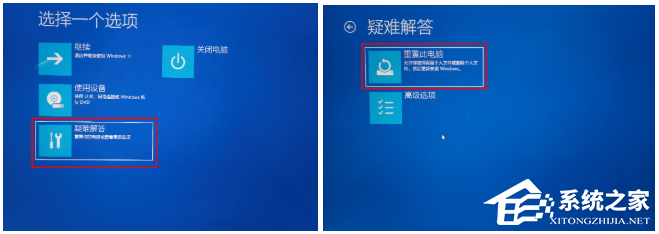
2. 根据您的需求,选择重置选项后,会进入到选择一个选项界面。
a. 重置的过程中,若系统提示让您输入帐户密码,请输入当前系统登录的帐户和对应密码。
b. 点击保留我的文件(删除应用和设置,但保留个人文件):会删除非预置的应用;将系统设置改回默认值;在不删除个人文件的情况下重置系统。
c. 点击删除所有内容(删除所有个人文件、应用和设置):选择此选项,在后面操作时,会有界面提示您是删除系统盘文件还是所有磁盘文件,请您按界面提示选择。删除系统盘文件会清除C盘个人文件及非系统预置应用;删除所有磁盘文件会清除所有驱动器(如D盘/E盘等)个人文件及非系统预置应用;请您根据实际使用场景进行选择,数据一旦删除则无法找回,请谨慎处理。

3. 选择重装方式(Windows 10/11 较老版本、部分方式进入重置系统界面时无此步骤,请以实际操作界面为准)。
a. 云下载:从微软官网云中下载最新的 Windows 系统,可以解决 Windows 系统问题,建议您通过此方式下载重装系统。但是云下载需要一定时间且耗费数据流量,请您注意。
b. 本地重新安装:重置系统,可能无法解决系统已知兼容性、稳定性问题。

4. 按界面提示完成其他配置后,点击重置。重置完成后,重启计算机,进入系统。

以上就是系统之家小编为你带来的关于“华为笔记本重置系统方法介绍”的全部内容了,希望可以解决你的问题,感谢您的阅读,更多精彩内容请关注系统之家官网。
热门系统推荐下载:⭐⭐⭐⭐⭐
发表评论
共0条
评论就这些咯,让大家也知道你的独特见解
立即评论以上留言仅代表用户个人观点,不代表系统之家立场